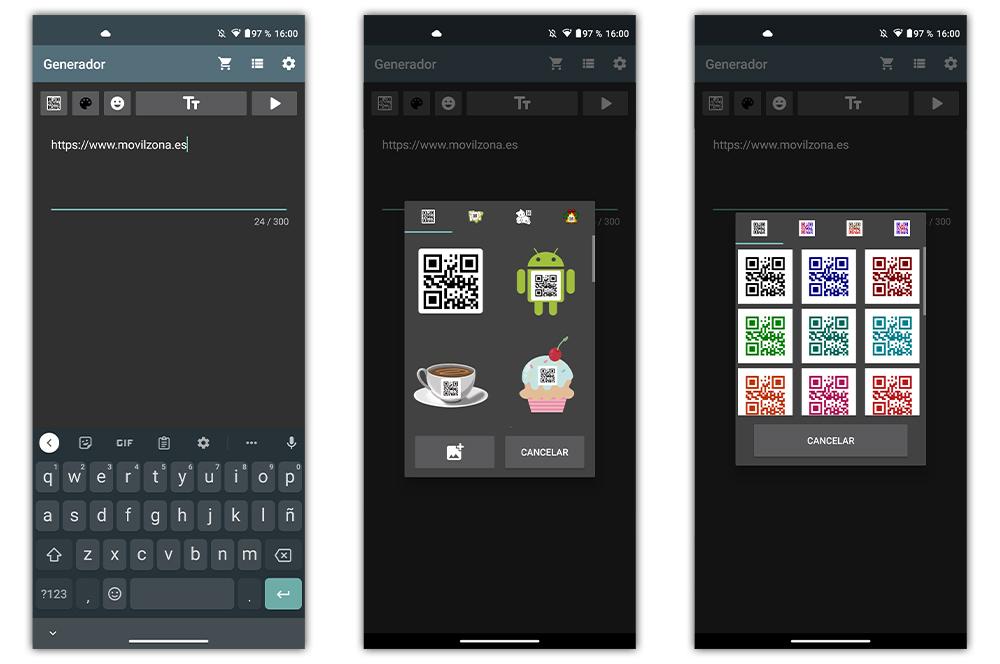Les codes QR n'ont jamais été aussi à la mode qu'aujourd'hui, et il est clair qu'avec les téléphones actuels, nous pouvons en tirer le meilleur parti. Fondamentalement, parce qu'ils sont capables de créer des liens vers pratiquement n'importe quel type de contenu. Et non seulement cela, mais les utiliser est aussi simple que d'ouvrir l'appareil photo d'un téléphone portable et de le scanner. C'est si simple. Pour cette raison, il est temps que vous puissiez les créer vous-même et, au mieux
Peu importe si vous avez un iPhone ou d’une Android mobile, et c'est que dans les deux systèmes d'exploitation, nous trouvons le outils nécessaires pour que nous puissions les concevoir nous-mêmes sans l'aide de personne. Eh bien, dans certains cas, nous utiliserons des applications en dehors du logiciel du terminal. Bien que, dans tous les cas, nous vous expliquerons toujours comment le faire directement depuis un téléphone. Vous ne devez donc pas avoir de PC ou d'autre appareil à portée de main.

fonctions par défaut
Il est clair, évidemment, que nous chercherons toujours un moyen de le faire nativement avec un mobile Android ou iPhone sans avoir à télécharger une application ou à recourir à des pages Web pour y parvenir. Cependant, nous vous avons déjà prévenu que nos options sur Android sont un peu courtes, mais nous allons voir comment faire. Dans le cas de iOS, il nous offrira un outil capable de le réaliser sans l'aide de tiers.
sur Android
Sous Android, nous ne pouvons pas créer un code QR et personnalisez-le au maximum, ce que nous pouvons réaliser nativement avec un mobile iPhone. Au lieu de cela, nous aurons la chance de le générer pour partager le Wi-Fi. Si vous ne savez pas comment, la vérité est que c'est aussi simple que d'entrer dans les paramètres et de suivre une série d'étapes que nous vous donnerons ci-dessous :
- Ouvrez les paramètres de votre téléphone.
- Appuyez sur le ' Réseaux et Internet ' option ou section.
- Une fois à l'intérieur, nous choisissons 'Wi-Fi '.
- Sélectionnez la connexion que vous avez enregistrée sur votre smartphone.
- Choisir la ' Partager 'option.
- Confirmez en saisissant votre code PIN ou votre empreinte digitale.
Une fois ces étapes suivies, un QR sera généré afin que nous puissions donner la clé de notre Internet à une autre personne. Pour ce faire, il vous suffira de scanner le code avec votre appareil photo mobile, c'est aussi simple que cela. Mais, comme nous vous l'avons déjà dit, nous ne pouvons pas créer un code QR à partager toute autre donnée personnelle telle que email ou téléphone. Si nous voulons aller plus loin, nous devrons déjà avoir besoin de l'aide d'une application tierce ou même d'un site Web spécialisé.
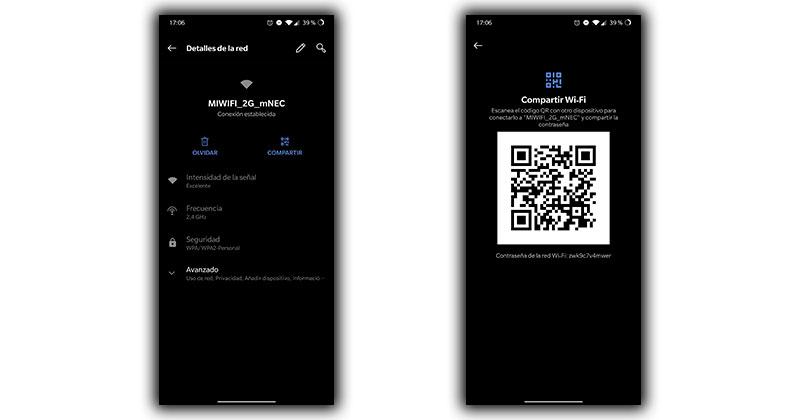
sur iOS
Cependant, à ce stade l'iPhone a un avantage , car ils sont capables de donner d'autres fonctions aux codes QR qu'ils créent. Pour ce faire, nous utiliserons la fonction dite Raccourcis . Il sera facile de le trouver, il vous suffira d'écrire son nom dans le moteur de recherche d'application de votre Apple téléphoner. De plus, cet outil logiciel inclus dans iOS nous permettra également de personnaliser le code que nous générons pour pouvoir partager ce que nous voulons.
- Lorsque vous êtes dans ce logiciel, cliquez sur le '+' qui apparaît dans le coin supérieur droit de l'application.
- Ensuite, donnez un nom au raccourci (nous l'avons appelé Créer QR ).
- Ensuite, choisissez une icône (de préférence l'icône QR comme vous pouvez le voir dans l'image suivante).
- Appuyez ensuite sur Ajouter une action et dans la barre Rechercher des applications et des actions, tapez Générer.
- Sélectionnez l'option Code QR .
- Recherchez maintenant Partager et cliquez sur la fonction qui apparaît.
- Dans "Générer le code QR à partir de", vous devez entrer ce vers quoi vous souhaitez créer un lien, comme une URL, une application, etc.
- Une fois que vous dites ' Salut Siri. Créer QR ' un menu s'affichera qui vous indiquera qu'il y a une image PNG, vous devez donc cliquer sur Enregistrer l'image.
- Enfin, pour pouvoir le voir, il faut entrer Photos . Et voilà, vous aurez là celui que vous venez de créer avec votre mobile Apple.
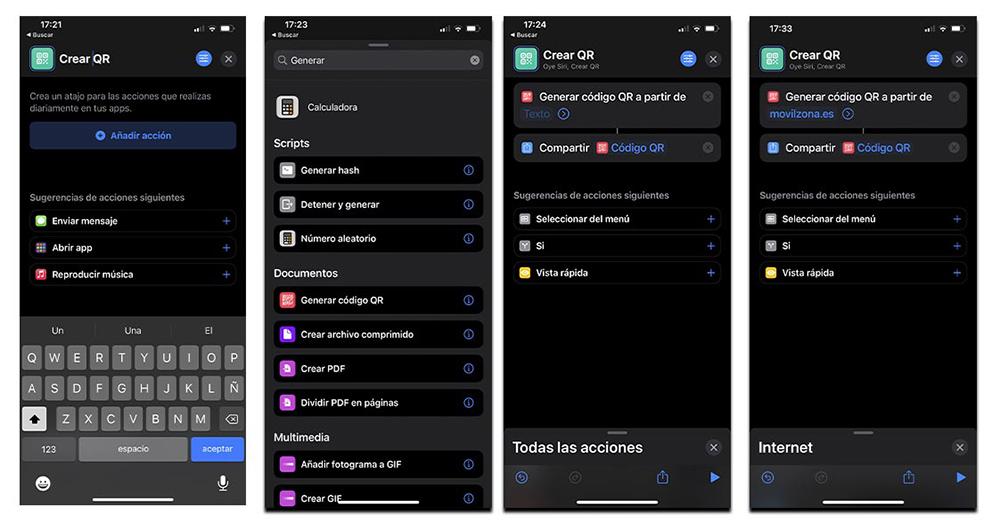
avec un site web
La manière la plus simple et la plus simple de générer le QR que nous voulons depuis un mobile Android ou iOS sera en allant sur l'un des différents sites que l'on trouve sur Internet. Avec eux, nous l'aurons à notre portée et à tout moment. Il suffit d'entrer dans l'une des pages et de commencer à créer ces codes à partir de zéro.
Générateur de code QR
Dans notre cas, nous avons choisi d'utiliser Générateur de code QR site Internet. Une fois que vous êtes entré dans cette page, nous verrons comment elle nous offre différentes options, car lors de la numérisation, ils accèdent à une URL, un SMS, un PDF, des images, etc. Ici, cela dépendra de ce que nous voulons lier une fois qu'ils auront lu le code avec l'appareil photo du téléphone :
- Après avoir choisi l'option, vous devez remplir le champ qui nous demande.
- Ensuite, il sera temps d'appuyer sur le Télécharger option qui apparaîtra en vert.
- Lorsque nous aurons déjà décidé, il sera temps de toucher le bouton vert dont nous vous avons parlé plus tôt.
- Au bout de quelques secondes, nous aurons téléchargé le QR que nous venons de concevoir.
Bien qu'avant de le terminer complètement, nous trouverons également une section à droite où nous pourrons sélectionner si nous voulons qu'il ait un cadre, ainsi que l'option de créer un fichier JPG ou vectoriel . On peut même choisir de choisir une forme et une couleur, en plus du logo qu'il aura finalement. Cependant, pour ces fonctions, nous devrons être enregistrés sur le Web. Cela dépendra donc de vous et de combien nous voulons personnaliser le code QR que nous avons créé à partir du téléphone mobile. Après l'avoir terminé, nous pouvons l'envoyer à l'aide de n'importe quelle application de messagerie ou nous pouvons l'imprimer, l'enregistrer dans la galerie, l'envoyer par e-mail, etc.

Générateur de code QR
Ce site Web sera aussi simple ou plus que l'option précédente. Une fois que nous sommes entrés dans sa page, il nous dit d'abord ce que nous devons faire, c'est-à-dire que nous devrons entrez l'URL pour générer le code . Par conséquent, cela ne nous servira qu'à partager les documents, vidéos, photos, applications que nous téléchargeons sur Internet. Dans tous les cas, il sera bon d'utiliser cet outil en ligne. Et, pour cela, ce seront les étapes que nous devrons suivre:
- Dans le ' URL ' mettez le lien du site Web que vous souhaitez partager.
- Choisissez le Taille vous voulez que ce soit le cas.
- Dans le ' Redondance ', choisissez le support (plus le niveau est élevé, plus vous aurez de sécurité, mais le poids du QR augmentera).
- Lorsque vous sélectionnez tout, cliquez sur ' Générer un code QR '.
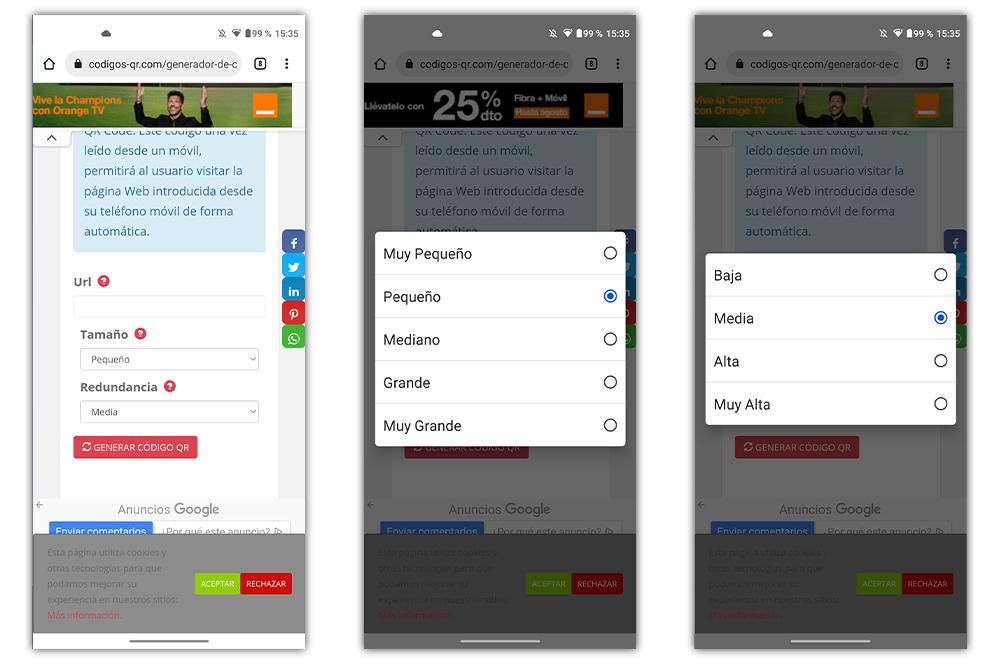
Singe code QR
Le dernier outil en ligne que nous vous apportons s'appelle QRCode Singe . De plus, cela fonctionne de manière similaire aux deux autres exemples que nous vous avons expliqués précédemment. Mais, pour que vous n'ayez aucun doute pendant le processus de création, nous vous donnerons toutes les étapes que vous devez suivre. Et c'est que, de cette façon, vous pourrez créer tous ceux que vous voulez à partir de votre Android ou iPhone :
- Accédez au Web et entrez le lien dans les » Votre URL 'onglet.
- Vous pouvez choisir les couleurs, ajouter une image de logo et personnaliser le design.
- Lorsque vous avez fini de le personnaliser, vous devez appuyer sur le ' Créer un code QR 'onglet.
- Vous pouvez également le télécharger PNG pour l'enregistrer sur votre smartphone.
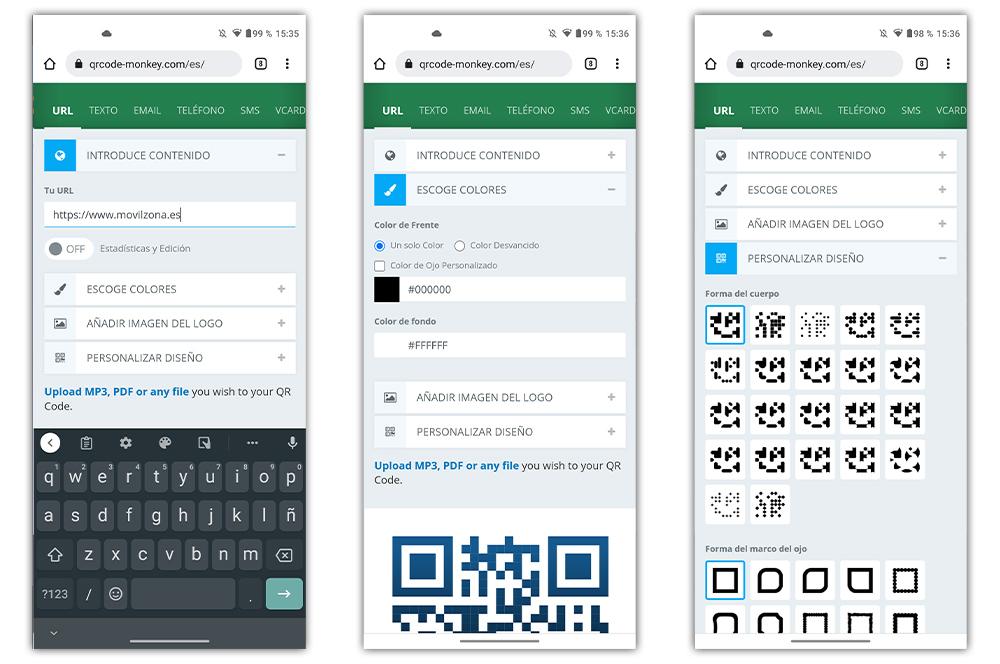
Depuis une application
Une autre des options les plus simples et que nous avons plus à notre portée sans surfer sur le net sera d'utiliser l'une des différentes applications que nous pouvons trouver dans les magasins d'applications Google ou Apple. Pour cette raison, nous vous proposons deux options, une pour Android téléphones et un pour iPhone . De plus, la meilleure chose à propos de ces outils est que, en quelques clics, nous pourrons générer un QR avec le mobile.
Générateur de code QR
L'une des applications les plus utilisées par les utilisateurs qui ont un mobile Android en leur possession est la Générateur de code QR application. Ni plus ni moins, nous sommes face à l'une des options qui cumule plus d'1 million de téléchargements. Et son évaluation prouve plus que son utilisation, puisqu'il compte presque 5 étoiles. Ici, nous laissons votre lien vers Google Play afin que vous puissiez le télécharger dès que possible :
Lorsque vous l'avez installé sur votre smartphone, vous devez l'ouvrir et annuler l'option VIP en haut à gauche en cliquant sur le 'X'. Plus tard, l'application elle-même nous donnera un bref résumé de tout ce qu'elle nous offre, il sera donc encore plus facile de comprendre comment elle est utilisée. Enfin, nous devrons créer celui que nous voulons et donner l'autorisation nécessaire à la galerie pour que les QR que nous concevons avec le téléphone soient enregistrés.
Krafter
Pour les téléphones Apple, nous vous apportons non seulement un logiciel capable de création de codes QR , mais il est également capable de scanner et d'analyser tous ceux que nous allons lire avec le terminal. On parle de Krafter , donc dans le lien suivant, vous pouvez le télécharger depuis l'App Store :
Une fois installé, il vous suffit de l'ouvrir, de demander à l'application de ne pas suivre et d'entrer dans la section Générer. Une fois là-bas, nous devons choisir ce que nous voulons lier une fois que ledit QR est scanné. Lorsque nous avons rempli le champ, nous devons cliquer sur Aperçu > Générer . Bien qu'avant de le créer, nous pouvons l'envoyer par courrier, sous forme de message texte, le copier dans le presse-papiers, entre autres options. Si vous recevez des publicités silencieuses, c'est normal, puisqu'il s'agit d'une application gratuite.
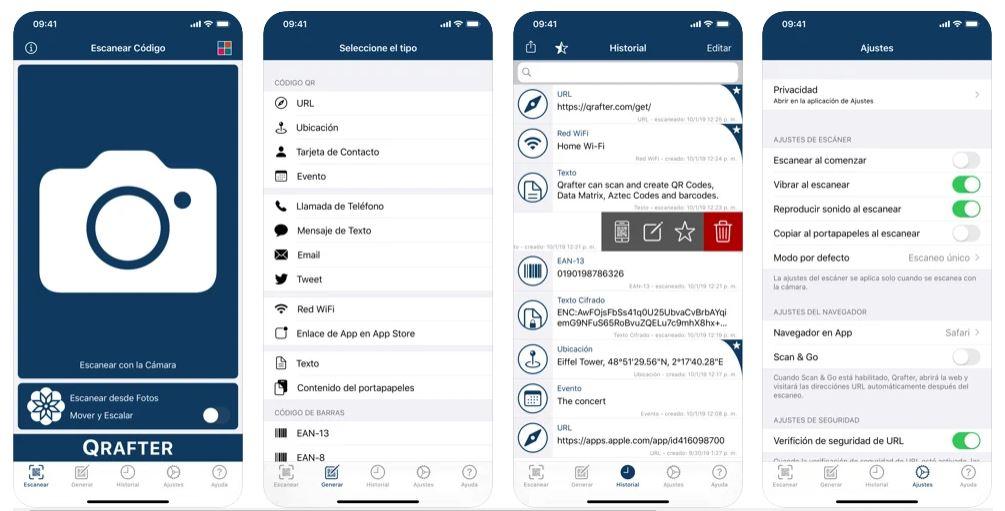
Générateur de code QR
La dernière application que nous aurons comme alternative pour les créer à partir de zéro ne sera disponible que pour les mobiles Android . Cette application est entièrement gratuite et nous l'obtiendrons sur Google Play, tout comme la première option que nous vous avons présentée. Comme dans les autres exemples que nous vous avons apportés, il n'y aura aucun type de complication supplémentaire. Par conséquent, la première chose que nous devons faire est de le télécharger sur le téléphone.
Une fois que nous l'avons sur le téléphone Android, nous devrons y accéder et coller le lien du site auquel nous voulons envoyer les personnes qui scannent le QR avec leur mobile. En plus, nous aurons la possibilité de mettre un logo personnalisé des différentes options que l'application elle-même nous offre. De plus, nous aurons la chance de choisir la couleur. Mais, mieux encore, si nous tapons sur le l'icône 'Tt', cela nous laissera choisir si nous voulons mettre un lien, un texte, un SMS, un téléphone, etc. C'est-à-dire que nous pouvons générer un code de différents éléments.